目录
除淡变外,还可使用与 DAW 中类型相同的离线断点自动化,来对 Music Track 的 Highpass 滤波器进行更加复杂的自动化处理。你将使用这种方法在 Arpeggio3 Music Track 上创建一个滤波器扫频。方法是使用 Music Segment Editor 最上方的各种 Envelopes(包络)按钮。
默认情况下 Lowpass(低通)和 Volume 的按钮都已经被选中。这意味着,代表这两种属性的彩色线,更准确地说是彩色曲线,已经在片段中显示出来了。此处为代表 Lowpass 滤波器值的深蓝线和代表 Volume 的红线。接下来,我们要为 Highpass 滤波器属性添加一条曲线。
-
选择 Highpass(高通)按钮。

你可以看到在每个片段底部出现了一条浅蓝色的线。在这条直线位于片段的底部时,意味着 Highpass 滤波器不起作用。为了调节滤波器的值,你可以改变这条线,方法是拖动线上任意一端的控制点;你还可以双击这条线来添加控制点。要创建一个在段落正中达到最大值的滤波器扫频,你需要在这个片段大概正中的位置添加一个控制点。
-
在 Arpeggio3 Music Track 中,在第 5 小节处双击浅蓝色线。
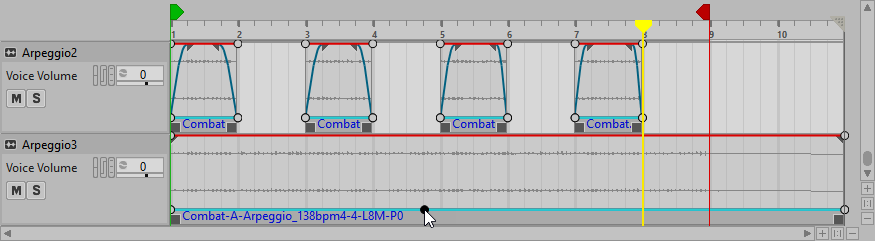
一个新的控制点就添加好了。
-
将新控制点拖动到片段的最上方。
你现在可以看到一条高通滤波器曲线了,它逐渐上升,在第 5 小节达到最大值,之后逐渐下降。

![[技巧]](/images/wwise201/?source=wwise201&id=tip.png)
你可以进一步自定义包络,方法是右击一条包络曲线,然后从各种曲线类型中选择一种。
-
将 Arpeggio3 Music Track 设为 solo,然后播放。